FastSupport.com Scam explicado: guia de remoção de vírus
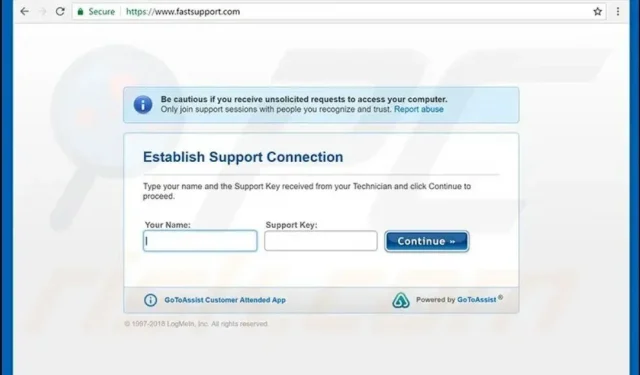
O golpe FastSupport.com é um golpe de suporte técnico que engana os usuários de computador com um serviço simples de conexão remota. O site é usado por golpistas para enganar pessoas inocentes, mas é totalmente seguro. Em geral, você deve evitar qualquer ajuda de técnicos que solicitem acesso remoto ao seu computador.
Se você já permitiu que o golpista acessasse seu computador usando o serviço mencionado acima, é altamente recomendável seguir as etapas no final deste artigo para remover o malware que o hacker instalou automaticamente.
O FastSupport (desenvolvido pela LogMeIn, Inc.) é um serviço genuíno que permite que profissionais de informática se conectem remotamente a um computador cliente usando o software GoToAssist para investigar problemas no computador e/ou reparar arquivos ou corrupção do sistema. Claro, pode ser usado em outras situações também.
Infelizmente, os cibercriminosos estão usando um serviço genuíno. O cenário mais comum para usar o portal FastSupport.com é quando um golpista liga para a vítima e solicita acesso remoto ao computador para um diagnóstico abrangente.
Embora o FastSupport seja um serviço real, os golpistas de suporte técnico o usam para acessar remotamente os computadores das vítimas.
Esquema de fraude: explicação
Depois de visualizar uma página de fraude falsa cheia de pop-ups e mensagens de aviso de emergência do sistema, a maioria das vítimas liga para o suporte técnico dos golpistas.
ALERTAS DE VÍRUS PORNOGRÁFICOS DA MICROSOFT, ALERTAS DE VÍRUS DA APPLE e títulos semelhantes são alguns dos cabeçalhos de golpes de suporte técnico mais comuns atualmente.
Sites falsos sempre contêm um número de telefone e aconselham a vítima a ligar para uma linha direta o mais rápido possível para resolver quaisquer problemas de computador mencionados na tela.
Tudo o que você precisa saber é que esses alertas e avisos são falsos e são direcionados a um grande número de pessoas que aguardam o atendimento de suas ligações para que a técnica de acesso remoto ao computador por telefone seja implementada.
Assim que você estiver ao telefone com um golpista, ele provavelmente dirá para você ir ao Google ou outro mecanismo de pesquisa e digitar “configurar uma conexão dial-up com a Apple” ou “criar uma conexão dial-up com a Microsoft.”
O resultado principal de ambas as pesquisas será FastSupport.GotoAssist.com. O golpista então instrui a vítima a seguir suas instruções, baixar o software GoToAssist e estabelecer uma conexão.
Abrir o Windows Event Viewer e exibir os sinais de alerta e os erros descritos acima é uma das táticas mais comuns usadas para convencer a vítima de que seu sistema está em risco.
Você deve estar ciente de que o software geralmente encontra travamentos ou travamentos e todos esses casos são registrados no visualizador de eventos. Isso não indica necessariamente que sua máquina está infectada se o golpista não estiver.
Os fraudadores que usam o serviço FastSupport obtêm acesso ao Windows Event Viewer e tentam convencer a vítima de que seu sistema está em risco.
A fraude geralmente tem dois resultados: a vítima concorda em pagar por serviços de suporte inexistentes (os golpistas geralmente cobram taxas absurdamente altas pela instalação rotineira de um aplicativo antivírus) ou o invasor instala malware ou ransomware perigoso na máquina se a vítima se recusar a fazê-lo. pagar.
Portanto, é altamente recomendável ficar longe dos golpistas do FastSupport.com a todo custo. Se você encontrar um site suspeito que afirma que seu computador foi seriamente invadido, execute um antivírus confiável ou um programa antivírus no modo de segurança para verificar seu status.
Caso contrário, você será aproveitado por golpistas que atacam aqueles que não entendem de tecnologia e acreditam nas alegações dos golpistas sobre o status de segurança do computador.
Resumo das ameaças:
- Título: Golpe do FastSupport
- Tipo: golpe de suporte
- Domínios relacionados: www.fastsupport.com
- Golpes relacionados: APPLE VIRUS ALERT, MICROSOFTVIRUS ALERT, MICROSOFT PORNOGRAPHIC VIRUS ALERT e outros.
- Perigos: Assistência técnica Fraudadores tentam acessar remotamente seu computador para instalar spyware ou malware. Eles também afirmam encontrar problemas e defendem a compra de vários produtos para resolvê-los, geralmente a preços exorbitantes.
- Sintomas: Ligações suspeitas de alguém que diz ser Apple ou Microsoft; ou pop-ups de telefone, anúncios, redirecionamentos de navegador ou BSOD (tela azul da morte) parecem ser da Apple ou Microsoft, com um número de suporte técnico suspeito para entrar em contato.
- Métodos de remoção: Use um software antimalware para remover a infecção que cria notificações falsas. Feche a sessão e verifique seu computador com um antivírus ou antivírus se permitir que intrusos acessem remotamente seu computador.
Nunca confie nas ligações para o suporte técnico da Microsoft ou da Apple – é uma farsa
Se alguém alegar ser da Microsoft ou da Apple ligar para você e informar que seu computador está em perigo ou foi desativado e precisa ser verificado remotamente, isso é um sinal de que você está sendo enganado.
O suporte técnico legítimo dessas empresas nunca liga para seus clientes. Se você receber tal ligação, desligue e, de preferência, denuncie a violação às autoridades competentes.
Se você está se perguntando como os golpistas do FastSupport.com conseguiram seu número de telefone, verifique se suas informações foram expostas em uma violação de dados online ou se seu número de telefone está disponível publicamente em qualquer outra plataforma online.
Como todos nós publicamos nossos detalhes de contato em sites de publicidade, sites como Linkedin e similares de tempos em tempos, é difícil proteger sua privacidade desses golpistas atualmente. Em outras palavras, os bandidos sabem onde procurar as informações que desejam e, assim que as obtêm, usam-nas para cometer crimes.
Os fraudadores visam usuários da Microsoft e da Apple
Os usuários relataram receber chamadas enganosas dizendo-lhes para visitar FastSupport.com e golpistas se passando por representantes da Microsoft. Eles dizem à vítima que a Microsoft deseja reembolsá-los $ 250, já que o Windows 7 não é mais suportado (o que é mentira porque a Microsoft nunca o faz), mas os invasores só precisam acessar a máquina para instalar malware e quebrar a privacidade do usuário. e dificuldades financeiras.
Devido à atividade de sites enganosos que exibem pop-ups de aviso de vírus da Apple, muitos clientes estão procurando informações sobre o golpe FastSupport da Apple. Esses sites aconselham ligar para o suporte fictício da Apple para obter assistência na reativação da máquina.
Infelizmente, os golpistas recomendam acessar o site do serviço de acesso remoto mencionado acima e fornecer aos invasores acesso remoto ao Mac. Aqui estão alguns números anunciados por golpistas de suporte técnico que você deve evitar a todo custo:
- +18882705678;
- +86672265620;
- +1-888-834-8756;
- +1-855-550-6155 e outros.
Os fraudadores geralmente criam sites falsos que anunciam assistência técnica para vários softwares ou hardwares. Quando os consumidores pesquisam on-line, as chances de acabar em um site falso e não oficial são significativas.
Os criminosos costumam se anunciar como suporte para impressora HP, ajuda Avast ou Norton, ajuda Canon ou Intel, entre outros serviços.
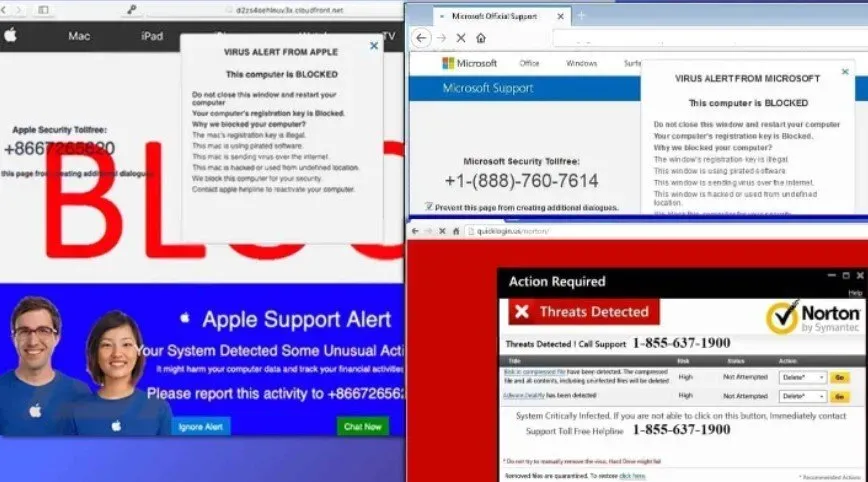
Esses golpistas irão instruí-lo a baixar o programa GoToAssist.exe e visitar o site FastSupport.com, ambos válidos. No entanto, isso não significa que os motivos do atacante também sejam bons.
Ao ligar para os números fornecidos, você entrará em contato com alguém que se faz passar por funcionário de uma empresa respeitável.
Se você foi enganado e deu aos hackers acesso remoto ao seu computador via FS, você deve tomar medidas imediatas para proteger o sistema do seu computador.
A primeira etapa é desabilitar a conexão dial-up e reiniciar o computador no modo de segurança com rede.
Em seguida, baixe um programa antimalware ou antivírus confiável e execute IMEDIATAMENTE uma verificação completa do sistema para eliminar o vírus FastSupport.
Também é uma boa ideia atualizar todas as suas senhas, especialmente aquelas armazenadas em seu navegador, porque os trojans que roubam senhas são populares entre os invasores.
Como as pessoas lidam com golpes de acesso remoto a computadores
Os golpistas do www.fastsupport.com podem ligar para você e fingir ser funcionários da Apple ou da Microsoft.
A próxima coisa que eles dizem é uma história fictícia de que sua máquina está enviando solicitações maliciosas ou não reconhecidas ou que seu host está gerando tráfego incomum.
Embora essas frases quase certamente não tenham sentido, elas podem inspirar confiança em uma pessoa que não está familiarizada com a tecnologia.
Uma situação muito mais comum é a vítima acabar acidentalmente em um site fraudulento de suporte técnico, ou usar um adware ou um aplicativo de sequestro de navegador instalado no computador.
Sites falsos da Apple ou da Microsoft geralmente contêm logotipos da Apple ou da Microsoft, pessoas hilárias que se parecem com funcionários do suporte técnico e avisos sobre condições críticas do sistema.
Esses sites anunciam um número de suporte técnico para ligar para resolver problemas. No entanto, as ligações para essas linhas o conectarão ao golpista e não à pessoa real da empresa anunciada, conforme declarado anteriormente.
A Índia é reconhecida como a fonte da maioria desses golpes de suporte técnico. Infelizmente, muitas vítimas relatam que ouviram um forte sotaque indiano depois de ligar para a linha direta.
Esses call centers operam nas sombras e, apesar dos esforços da polícia para localizá-los e fechá-los, eles ressurgem rapidamente, pois uma operação fraudulenta gera muito dinheiro.
Para evitar o acesso a sites fraudulentos e enganosos, recomendamos que você verifique regularmente se há adware ou sequestradores de navegador, escolha cuidadosamente o novo software para download e evite sites suspeitos. Você nunca deve tentar ignorar os avisos de site enganoso à frente em geral.
Conforme declarado anteriormente, os golpistas que usam o serviço FastSupport.com by GoToAssist podem infectar seu computador com malware ou spyware.
Você deve preparar seu computador seguindo os métodos abaixo para identificar e remover um vírus instalado por meio de uma conexão remota FastSupport.com.
Execute uma verificação abrangente do sistema com um verificador de malware confiável depois que o computador inicializar no modo recomendado.
Se você remover o malware FastSupport automaticamente, não demorará muito. Se você deseja limpar manualmente seu computador, saiba que isso pode ser demorado e tedioso.
Se você foi vítima desse golpe, sinta-se à vontade para compartilhar sua história nos comentários abaixo para ajudar outras pessoas a evitá-lo.
Aqui estão algumas maneiras de remover malware relacionado ao golpe FastSupport.com:
- Entre no modo de segurança com rede
- Usar Restauração do Sistema
- Remover do Windows
- Excluir do macOS
- Remover de diferentes navegadores
Vejamos cada uma das soluções.
Solução 1 – Entrar no modo de segurança com rede
Você deve iniciar seu computador no modo de segurança com rede antes de tentar remover o malware. A seguir estão as maneiras mais rápidas de iniciar o computador no modo de segurança com rede.
Instruções para usuários do Windows XP/Vista/7:
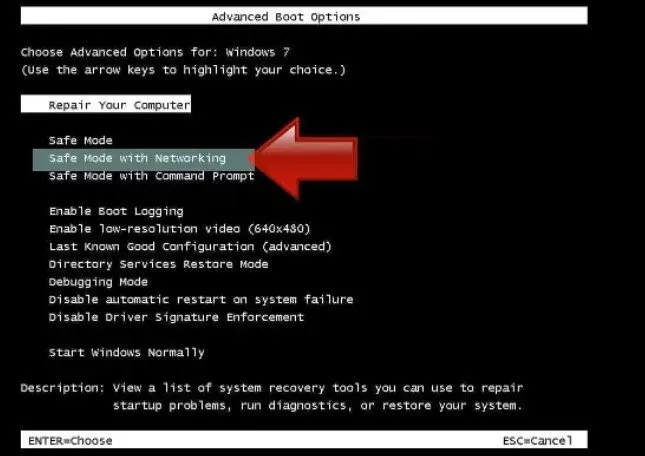
- Em primeiro lugar, desligue o computador. Em seguida, pressione o botão liga / desliga para reiniciá-lo e comece imediatamente a pressionar a tecla F8 no teclado em intervalos de 1 segundo. Um menu de opções avançadas de inicialização aparecerá.
- Pressione Enter depois de entrar no modo de segurança com a opção Rede usando as teclas de seta do teclado.
Instruções para usuários do Windows 8/8.1/10
- Pressione o botão liga/desliga após abrir o menu Iniciar do Windows. Pressione e segure a tecla Shift no teclado e selecione a opção Reiniciar.
- A janela Solução de problemas do Windows é aberta. Selecione Solução de problemas > Opções avançadas > Opções de inicialização > Reiniciar no menu Solução de problemas. Clique em Exibir opções avançadas de recuperação se não conseguir encontrar as opções de inicialização.
- Para entrar no modo de segurança com rede, pressione a tecla direita entre F1 e F9 em Opções de inicialização. Neste caso, é a tecla F5.
Agora você pode procurar e remover arquivos maliciosos relacionados ao golpe FastSupport.com. A detecção de arquivos e chaves de registro associadas a vírus é extremamente difícil, especialmente porque os autores de malware geralmente os renomeiam e alteram. Como resultado, usar um aplicativo de remoção de malware confiável é a maneira mais fácil de remover esse tipo de vírus de computador.
Solução 2 – Use a Restauração do Sistema
Para usar a Restauração do Sistema, você deve primeiro definir um Ponto de Restauração do Sistema, que pode ser feito manualmente ou automaticamente.
Instruções para usuários do Windows XP/Vista/7
- Desligue o computador. Reinicie-o pressionando o botão liga / desliga e pressionando repetidamente a tecla F8 no teclado em intervalos de 1 segundo. Um menu de opções avançadas de inicialização aparecerá.
- Entre no modo de segurança com prompt de comando usando as teclas de seta do teclado e pressione Enter.
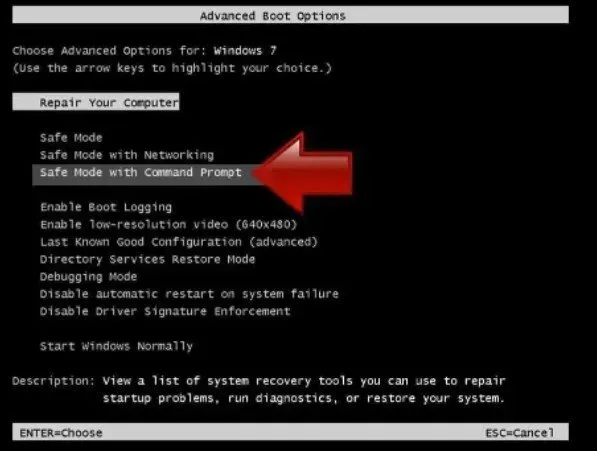
Instruções para usuários do Windows 8/8.1/10
- Pressione o botão liga/desliga após iniciar o menu Iniciar do Windows. Pressione e segure a tecla Shift no teclado e, em seguida, use o cursor do mouse para selecionar a opção Reiniciar.
- A janela Solução de problemas do Windows é aberta. Selecione Solução de problemas > Opções avançadas > Opções de inicialização > Reiniciar no menu Solução de problemas. Clique em Exibir opções avançadas de recuperação se não conseguir encontrar as opções de inicialização.
- Para entrar no Modo de Segurança usando o Prompt de Comando, pressione a tecla direita entre F1 e F9 em Opções de Inicialização. Pressione a tecla F6 neste cenário.
Inicie o processo de restauração do sistema. Então,
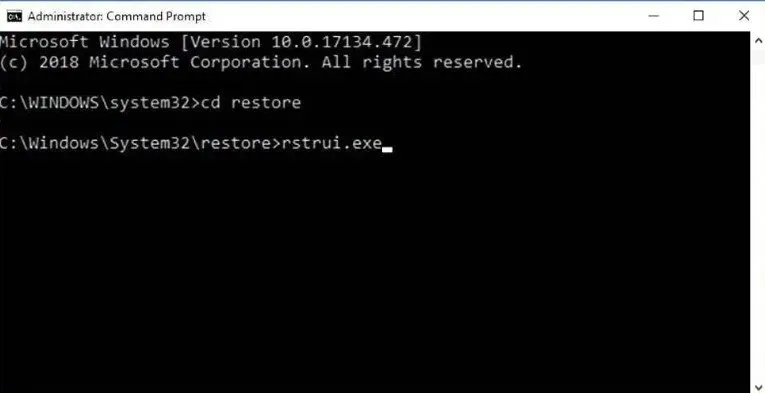
- Aguarde até que a máquina inicialize e o prompt de comando apareça.
- Pressione Enter após digitar cd restore seguido de rstrui.exe. Como alternativa, execute %systemroot%system32restorerstrui.exe no prompt de comando e pressione Enter.
- A janela Restauração do sistema será exibida. Em seguida, selecione um ponto de restauração do sistema anterior clicando no botão Avançar. Escolha aquele que foi feito antes do vírus.
- Selecione Sim para iniciar a Restauração do sistema.
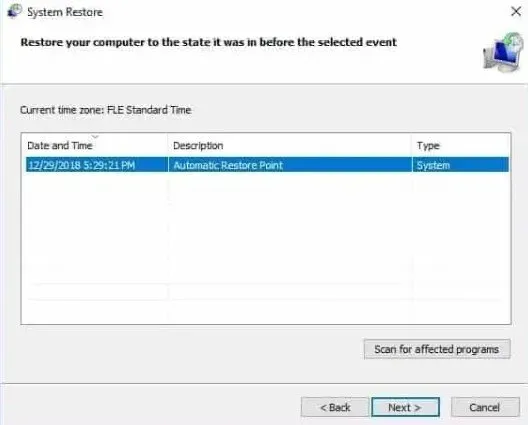
Recomendamos verificar a máquina com antivírus ou software antivírus após restaurá-la. Na maioria dos casos, o vírus não permanecerá, mas nunca é demais verificar novamente.
Solução 3 – Desinstale o Windows
Instruções para máquinas Windows 10/8:
- Na caixa de pesquisa do Windows, digite Painel de controle e pressione Enter ou selecione um resultado de pesquisa.
- Selecione Desinstalar aplicativo no menu Programas.
- Localize a entrada do programa suspeito na lista.
- Desinstale o programa clicando com o botão direito nele.
- Clique em Sim se o Controle de Conta de Usuário for exibido.
- Aguarde a conclusão do processo de desinstalação antes de clicar em OK.
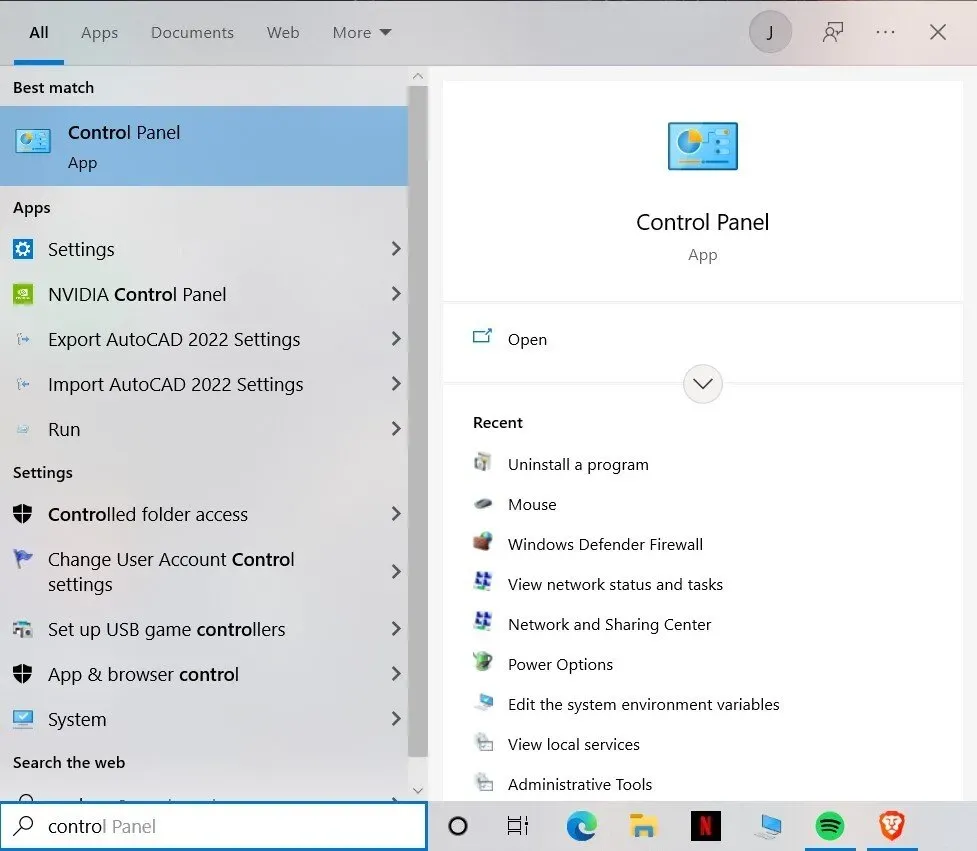
Se você for um usuário do Windows 7/XP, siga as instruções abaixo:
- Clique em Iniciar do Windows > Painel de Controle no painel direito (ou Adicionar/Remover Programas se estiver usando o Windows XP).
- Selecione Programas > Desinstalar aplicativo no Painel de controle.
- Selecione um programa indesejado clicando nele uma vez.
- Clique em Desinstalar/Alterar na parte superior.
- Selecione Sim no prompt de confirmação.
- Após a conclusão do processo de desinstalação, clique em OK.
Solução 4 – Remova o macOS
Remova os itens da pasta Aplicativos:
- Selecione Ir > Aplicativos na barra de navegação.
- Encontre todas as entradas relevantes na pasta Aplicativos.
- Arraste o programa para a pasta Lixeira (ou clique com o botão direito e selecione Mover para Lixeira).
Você deve visitar as pastas Application Support, LaunchAgents e LaunchDaemons e remover os seguintes arquivos para remover completamente o aplicativo indesejado:
- Navegue até a pasta no menu Ir.
- Clique em “Go” ou pressione “Enter” depois de digitar /Library/Application Support.
- Procure entradas suspeitas na pasta Application Support e exclua-as.
- Agora faça o mesmo para as pastas /Library/LaunchAgents e /Library/LaunchDaemons e remova todos os arquivos relacionados. plist.
Solução 5 – Remover de diferentes navegadores
Remover do Microsoft Edge
Remova extensões desnecessárias do MS Edge:
- Selecione “Extensões” no menu (três pontos horizontais no canto superior direito da janela do navegador).
- Selecione uma extensão na lista e clique no ícone de roda dentada.
- Clique em excluir na parte inferior.
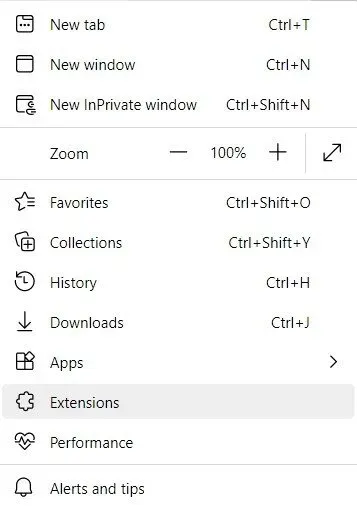
Limpar cookies e outros dados de navegação:
- Selecione Privacidade e segurança no menu (três pontos horizontais no canto superior direito da janela do navegador).
- Escolha o que deseja limpar na seção “Limpar dados de navegação”.
- Selecione tudo (exceto senhas; você também pode adicionar licenças de mídia, se necessário) e clique em Limpar.
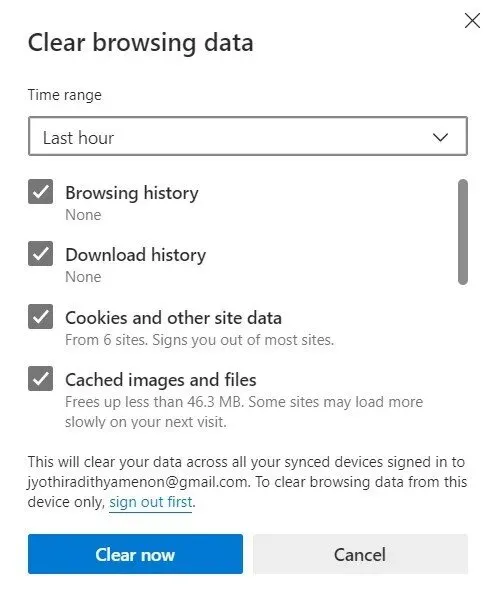
Restaurar novas configurações de guia e página inicial:
- Selecione Configurações no ícone do menu.
- Em seguida, localize a seção Na inicialização.
- Se você vir domínios suspeitos, clique em Desativar.
Redefina o MS Edge se as etapas acima não ajudarem:
- Para iniciar o Gerenciador de Tarefas, pressione Ctrl + Shift + Esc.
- Na parte inferior da janela, clique na seta Detalhes.
- Selecione a guia Detalhes.
- Agora role para baixo e procure qualquer entrada que mencione o Microsoft Edge. Para impedir que o MS Edge seja iniciado, clique com o botão direito do mouse em cada um deles e escolha Finalizar tarefa.
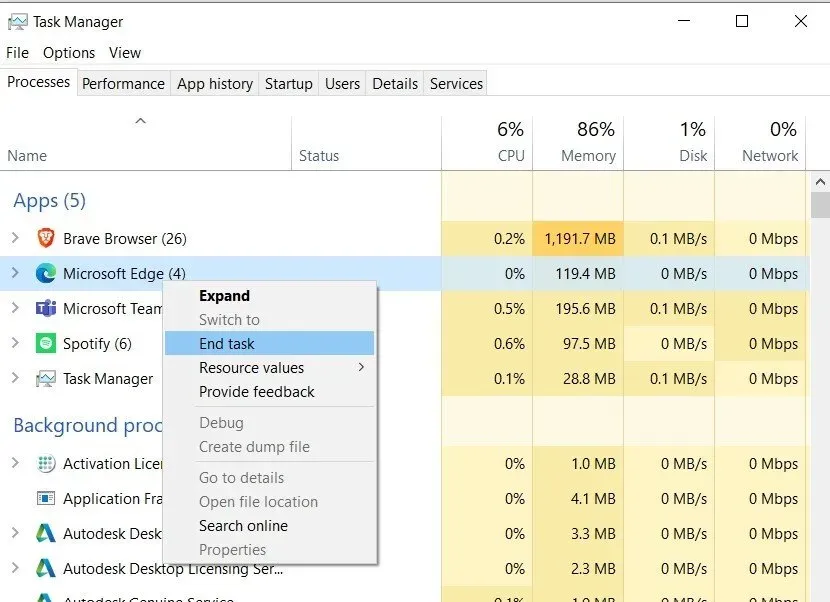
Se esta solução não funcionar, você precisará usar uma abordagem mais sofisticada para redefinir o Edge. Antes de começar, certifique-se de ter um backup de seus dados.
- No seu PC, localize a seguinte pasta: C:\\Users\\%username%\\AppData\\Local\\Packages\\Microsoft.MicrosoftEdge_8wekyb3d8bbwe.
- Para selecionar todas as pastas, use Ctrl + A no seu teclado.
- Clique com o botão direito neles e selecione Excluir. Em seguida, clique com o botão direito do mouse no botão Iniciar e selecione Windows PowerShell (Admin).
- Copie e cole o seguinte comando em uma nova janela e pressione Enter: Get-AppXPackage -AllUsers -Name Microsoft.MicrosoftEdge | Foreach {Add-AppxPackage -DisableDevelopmentMode -Register “$($_.InstallLocation)\\AppXManifest.xml”-Verbose.
Instruções para o Edge baseado em Chromium
Remover extensões do MS Edge (Chromium):
- Abra o Edge e vá para Extensões > Configurações.
- Remova todas as extensões indesejadas clicando no botão Remover.
- Limpe o cache e os dados do site.
- Vá para “Configurações” pressionando “Menu”.
- Escolha entre privacidade e serviços.
- Escolha o que deseja limpar na seção “Limpar dados de navegação”.
- Selecione “All Time” na seção “Time Range”.
- Agora selecione Limpar.
Redefinir o MS Edge com base no Chromium:
- Selecione Configurações no menu.
- Selecione Redefinir configurações no menu à esquerda.
- Restaure as configurações para seus valores padrão selecionando esta opção.
- Clique em “Redefinir” para confirmar.
Remover do Mozilla Firefox
Remova extensões perigosas:
- Abra o Mozilla Firefox e selecione o item de menu (três linhas horizontais no canto superior direito da janela).
- Selecione complementos.
- Selecione o plug-in indesejado e clique em Remover.

Redefinir página inicial:
- Para acessar o menu, pressione as três linhas horizontais no canto superior direito.
- Selecione as opções.
- Digite o site de sua escolha na seção “Configurações principais” para que ele seja aberto toda vez que você iniciar o Mozilla Firefox.
Limpar cookies e dados do site:
- Selecione Opções no menu.
- Vá para a seção de privacidade e segurança.
- Role para baixo para encontrar cookies e dados do site.
- Selecione Limpar dados.
- Limpar cookies e dados do site e conteúdo da web em cache.
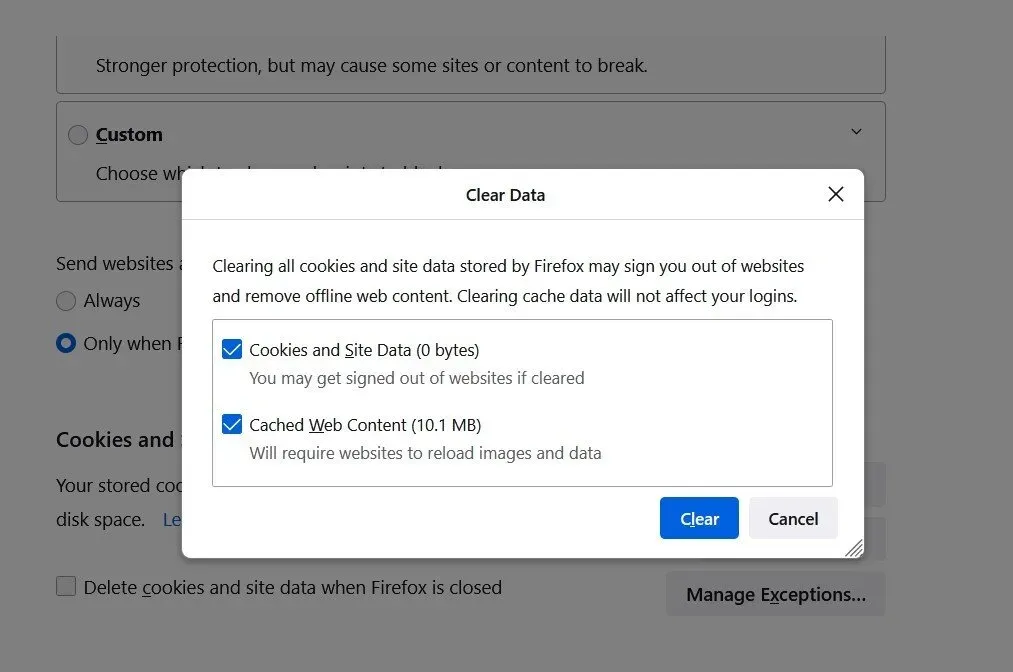
Redefinir Mozilla Firefox:
- Se limpar o navegador não ajudar, tente redefinir o Mozilla Firefox:
- Pressione o botão “Menu” no navegador Mozilla Firefox.
- Selecione Informações para solução de problemas no menu Ajuda.
- Clique em Atualizar Firefox em Personalizar Firefox.
- Quando o pop-up aparecer, clique em Atualizar Firefox para confirmar sua ação.
Remover do Google Chrome
Remova as extensões maliciosas do Google Chrome:
- Abra o Google Chrome, selecione “Mais ferramentas”> “Extensões” no menu (três pontos verticais no canto superior direito).
- Todas as extensões instaladas ficarão visíveis na janela que se abre. Ao selecionar Remover, você pode remover todos os plug-ins questionáveis que podem estar relacionados a malware.
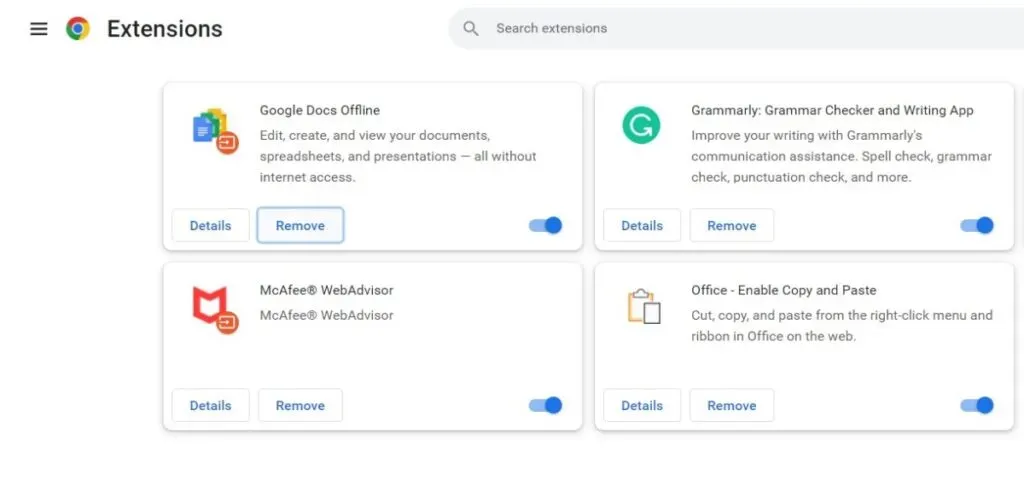
O cache do Chrome e os dados da web devem ser limpos:
- Selecione Configurações no menu.
- Selecione Limpar dados de navegação em Privacidade e segurança.
- Você pode selecionar seu histórico de navegação, cookies e outros dados do site e imagens e arquivos em cache.
- Selecione Limpar dados.
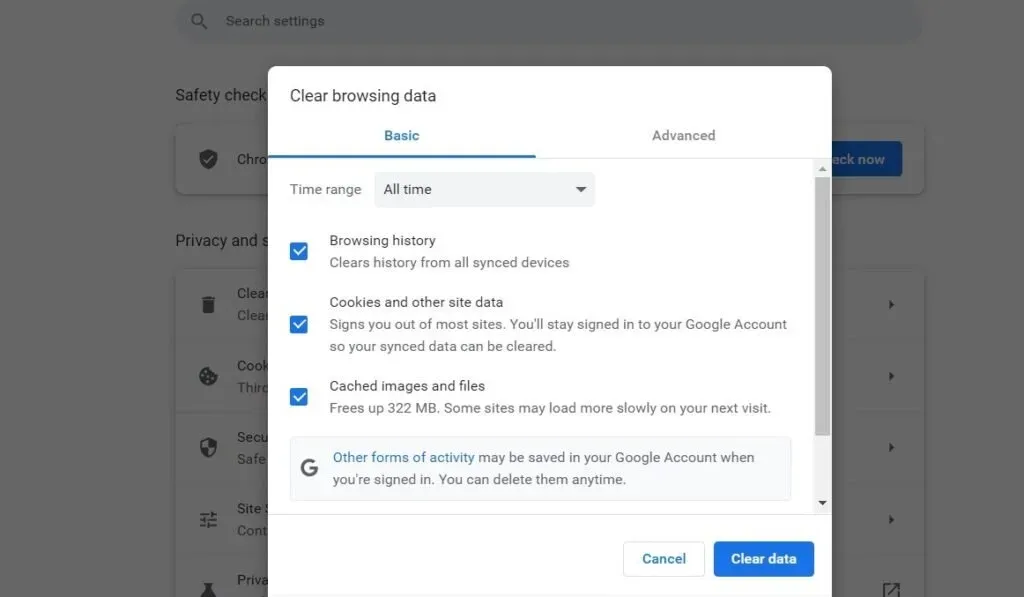
Alterar página inicial:
- Selecione Configurações no menu.
- Na área “On startup”, procure o site questionável.
- Clique nos três pontos para abrir a opção “Excluir” após clicar em “Abrir uma coleção específica de páginas”.
Redefinir Google Chrome:
Se nenhum dos métodos acima funcionou, tente redefinir o Google Chrome para remover todos os componentes indesejados:
- Selecione Configurações no menu.
- Role para baixo até “Avançado” no menu “Configurações”.
- Encontre a seção “Redefinir e limpar” rolando para baixo.
- Agora clique em Restaurar configurações para seus valores.\
- Redefina as configurações para confirmar.
Remover do Safari
Remova extensões desnecessárias do Safari:
- Clique em Safari > Configurações.
- Selecione Extensões na nova janela.
- Remova a extensão indesejada selecionando-a.
Remova cookies e outros dados de sites do Safari:
- Limpar histórico no Safari.
- Selecione todo o histórico na lista suspensa “Limpar”.
- Limpar histórico confirma.
Redefina o Safari se as etapas acima não funcionarem para você:
- Clique em Safari > Configurações…
- Selecione a guia “Avançado”.
- Selecione o item de menu “Mostrar desenvolvimento” na barra de menus.
- Selecione “Limpar caches” na barra de menu depois de clicar em “Desenvolver”.
Conclusão
A remoção manual de malware leva muito tempo, por isso é melhor confiá-la a antivírus e software antivírus.
Se o vírus já estiver afetando sua experiência de navegação, siga os métodos acima para se livrar dele. Ao remover manualmente um vírus, você deve conhecer sua identidade.
Recomendamos que você verifique o sistema do seu PC com um bom anti-spyware depois de remover este programa potencialmente indesejado (PUP) e restaurar cada um dos seus navegadores da web.
Isso ajudará você a remover vestígios do registro Fastsupport.com do seu computador, bem como detectar quaisquer parasitas ou malware relacionados.
Perguntas frequentes
O que é Suporte Rápido?
O FastSupport é um site legítimo que usa o kit de ferramentas GoToAssist para fornecer acesso remoto a um computador. Embora este site seja genuíno, os ladrões cibernéticos o usam para ganhar dinheiro. Os serviços de acesso remoto são usados com frequência e são legais.
Para que serve o GoToAssist?
O GoToAssist permite que os dispositivos móveis sejam assistidos remotamente, permitindo que os clientes finais fiquem conectados onde quer que estejam. Androids podem ser vistos e controlados. Dispositivos Android com acesso automático.
Como ativar o GoToAssist no Mac?
Digite seu nome de usuário e senha do Mac clicando no ícone “Desbloquear” no canto inferior esquerdo. Selecione Acessibilidade no menu à esquerda. Marque a caixa para conceder o seguinte controle de aplicativo: GoToAssist Enterprise Client.
Deixe um comentário